Jak znaleźć hasło z Wi-Fi lub co zrobić, jeśli zapomniałeś hasła?
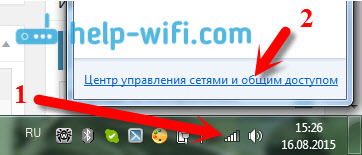
- 2173
- 415
- Pan Natan Sawicki
Jak znaleźć hasło z Wi-Fi lub co zrobić, jeśli zapomniałeś hasła?
W każdym artykule na temat konfigurowania routera lub w instrukcjach dotyczących zmiany haseł radzę nagrać gdzieś hasło, które zainstalujesz w domu Wi-Fi. Lub zainstaluj takie hasło, którego na pewno nie zapomnisz, ale jednocześnie powinno być dość niezawodne. Jak rozumiesz, niewiele osób to robi, szczerze mówiąc, nie zapisuję też niczego :) Ale hasło, to coś takiego, że jeśli zapomniałeś o tym, to bardzo trudno jest zapamiętać, spróbujesz dużo Opcje i nic nie zrobi. A następnie wystarczy podłączyć nowe urządzenie do Wi-Fi. W tym artykule powiem ci, co robić w takich przypadkach. Jak przypomnieć sobie zapomniane hasło z sieci Wi-Fi, gdzie je zobaczyć w ustawieniach komputerowych lub w samym routerze. Postaram się szczegółowo napisać o wszystkich niuansach, możliwych problemach i niczego nie przegapić.
Jak możesz znaleźć zapomniane hasło z Wi-Fi:
- Wyświetl hasło w ustawieniach komputera, jeśli już podłączyłeś (lub podłączony) z siecią, z którego hasło musimy się dowiedzieć.
- Zobacz hasło w ustawieniach routera Wi-Fi.
- Zrób upuszczenie ustawień routera, dostosuj go ponownie i ustaw nowe hasło.
Zaczniemy od najprostszych, oczywiście z komputera. Jeśli masz laptopa (lub komputer z adapterem), który został już podłączony do twojego Wi-Fi lub jest obecnie podłączony, najprawdopodobniej będziemy mogli spojrzeć na hasło w ustawieniach, które pomyślnie mieliśmy pomyślnie zapomniany.
Patrzymy na zapomniane hasło z Wi-Fi na komputerze: Windows 7, 8, 10
Wiele osób pyta, gdzie znaleźć to hasło na komputerze? W systemie Windows 7, Windows 8 i Windows 10 nie jest to trudne, ale XP ma swoje problemy. Najpierw rozważmy nowsze wersje systemu Windows. Na siedem i osiem wszystko jest prawie takie samo.
Dla Windows 10 Istnieje osobny artykuł na ten temat: jak znaleźć hasło z Wi-Fi w systemie Windows 10. Chcę zobaczyć zapomniane hasło od Wi-Fi w Windows 11? Następnie zobacz ten artykuł: Jak znaleźć hasło z sieci Wi-Fi w systemie Windows 11.
Jeśli masz system Windows 11 lub Windows 10, a następnie wykonaj powyższe linki i postępuj zgodnie z instrukcjami.
Uwaga! Twój komputer, z którego chcesz pamiętać, że klucz do sieci powinien być podłączony do tej sieci. Jeśli się z nim podłączy, będzie również działać. Jeśli nie masz takiego komputera, przejdź natychmiast do sekcji, w której będziemy oglądać hasło w ustawieniach routera.
I jedna chwila: Jeśli nie chcesz wspinać się po ustawieniach, możesz spróbować zrobić wszystko z WirelessKeyView, o którym napisałem trochę poniżej.
Iść do Centrum kontroli sieci i całkowity dostęp.
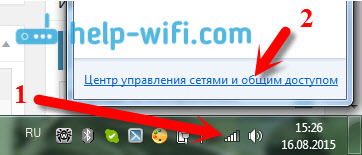
Seva wybierz Zarządzanie sieciami bezprzewodowymi.
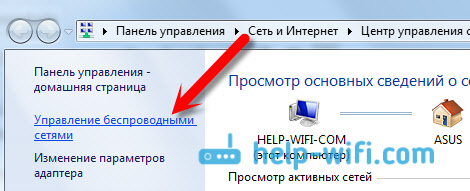
Zobaczysz listę wszystkich sieci, których użyłeś do połączenia. Znajdź sieć, z której musisz zapamiętać hasło, kliknij je za pomocą odpowiedniego przycisku myszy i wybierz Nieruchomości.
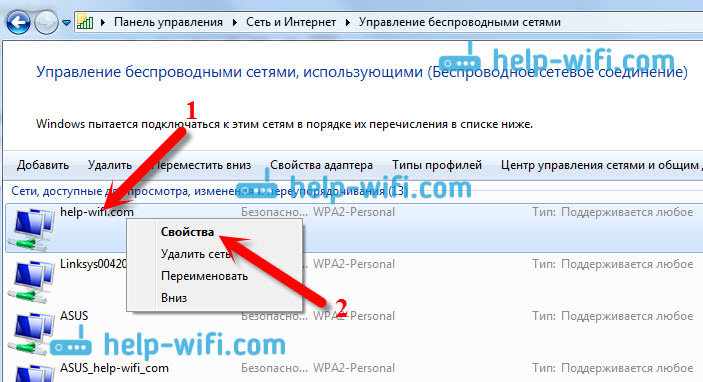
W nowym oknie przechodzimy do zakładki Bezpieczeństwo, Umieść znak wyboru w pobliżu przedmiotu Wyświetl wprowadzone znaki I w terenie Klucz bezpieczeństwa sieci Patrzymy na nasze hasło.
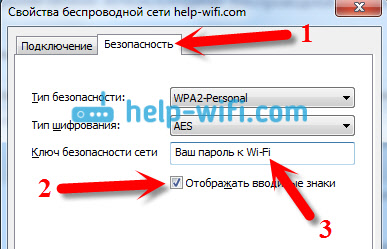
Od razu rozważmy możliwe problemy, które możesz napotkać.
Co zrobić, jeśli nie ma sensu „kontroli sieci bezprzewodowych” lub po zainstalowaniu znaku wyboru, hasło nie jest wyświetlane?
To są bardzo popularne problemy. Najprawdopodobniej może to nie wynikać z faktu, że w ogóle nie jesteś dostrojony do Wi-Fi na komputerze (w tym przypadku na pewno nie będziesz działać w ten sposób, na pewno nie możesz ćwiczyć). Lub przeczytałem gdzieś, że może to być spowodowane domową wersją systemu Windows. Co zrobić, jeśli nie ma „zarządzania sieciami bezprzewodowymi”? Możesz zobaczyć hasło za pośrednictwem routera, przeczytać o tym poniżej lub spróbować to zrobić:
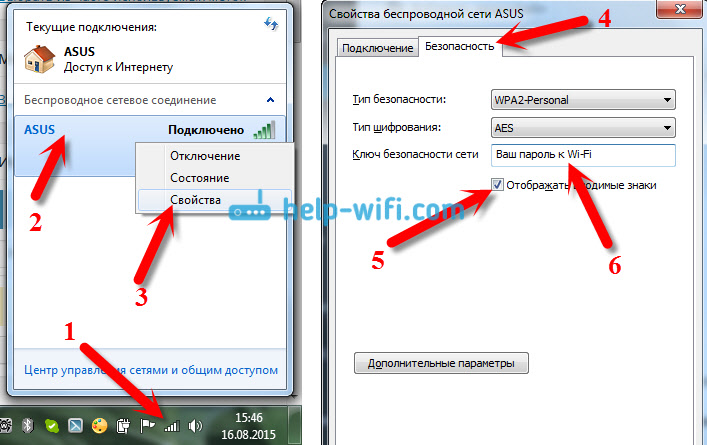
Udasz się w jednym stanie: musisz być podłączony do sieci, z której chcesz zobaczyć hasło.
Jeśli po zainstalowaniu pola „Wyświetl wprowadzone znaki”, hasło się nie pojawia, spróbuj spojrzeć na to w ustawieniach routera. Lub spróbuj z innego komputera, jeśli istnieje taka możliwość.
Jak znaleźć hasło Wi-Fi w systemie Windows XP? Korzystamy z programu WirelessKyView
Jak już napisałem powyżej, XP jest trochę bardziej skomplikowane. Zasadniczo możesz też zobaczyć wszystko, ale nie tak proste, jak w systemie Windows 7. Dlatego radzę, abyś nie wchodził w te dziczy, ale skorzystać z bezpłatnego programu WirelessKyview. Który, nawiasem mówiąc, działa również dobrze w nowszych wersjach systemu Windows. Co to jest mały program WirelessKeyView? Wyświetla wszystkie sieci, z którymi komputer był podłączony, na których go uruchomiłeś. I oczywiście wyświetla zapisane hasła w tych sieciach.
Wszystko jest bardzo proste. Pobieramy program, możesz z oficjalnej strony internetowej http: // www.Nirsoft.Net/utils/Wireless_Key.Html. Otwórz archiwum i uruchom plik „WirelessKeyView.Exe ". Program zostanie otwarty, szukamy naszej sieci (po nazwie) i w terenie Klucz (ASCII) Patrzymy na hasło do niej. To wygląda tak:
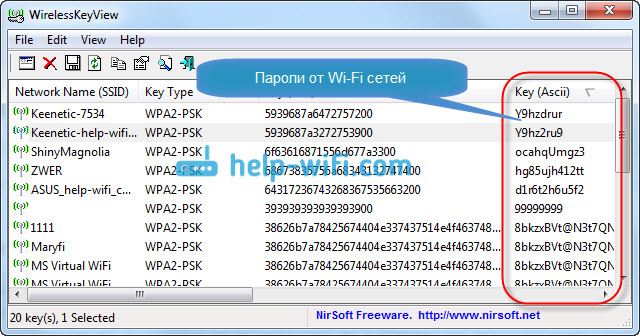
Zgadzam się, wszystko jest bardzo proste i jasne. Nawet w systemie Windows 7 i 8 nie możesz zawracać sobie głowy wyszukiwaniem hasła w ustawieniach. Bardzo dobry program, dzięki swoim programistom. Jedyne, że twój antywirus może na nią przysiąc. Prawdopodobnie z powodu jej nieco szpiegostwa.
Gdzie w ustawieniach routera znajduje się hasło od Wi-Fi?
Kolejny sprawdzony sposób. Jeśli możesz zainstalować hasło w ustawieniach routera, możesz je tam zobaczyć. I nawet jeśli się nie uda, możesz ustawić nowe hasło. Jeśli nie widzisz klucza w ustawieniach komputera, nie ma również bezprzewodowego programu WirelessKeyView, to tylko sam router pozostaje. Cóż, lub reset ustawień, ale jest to ekstremalny przypadek.
Ta metoda jest dobra, że możesz przejść do ustawień nawet z telefonu lub tabletu. Pod warunkiem, że są już połączone. Tylko na urządzeniu mobilnym nie możesz spojrzeć na hasło, przynajmniej jak to zrobić, nie wiem. Chociaż istnieją już pewne programy dla Androida (ale najprawdopodobniej będą to potrzebne przez prawa główne).
Aktualizacja: Napisał instrukcje, jak spojrzeć na hasło z jego Wi-Fi na telefonie z Androidem.Myślę, że najlepiej pokazać osobno, jak spojrzeć na hasło na routerze konkretnego producenta. Rozważ najpopularniejsze firmy.
Patrzymy na klucz do sieci Wi-Fi w TP-Link
Zaczniemy jak zwykle z routerami TP-Link. Musimy przejść do ustawień. Łączymy się z routerem przez kabel lub Wi-Fi (co jest bardzo mało prawdopodobne, ponieważ nie znasz hasła :)). W przeglądarce odrywamy adres 192.168.1.1 (Być może 192.168.0.1) i wskazuj nazwę użytkownika i hasło. Domyślnie - administrator i administrator.
Aby zobaczyć zainstalowany klawisz, przejdź do zakładki Wireless (tryb bezprzewodowy) - Bezpieczeństwo bezprzewodowe (ochrona bezprzewodowa). W polu Hasło bezprzewodowe (hasło PSK) Hasło zostanie wskazane.
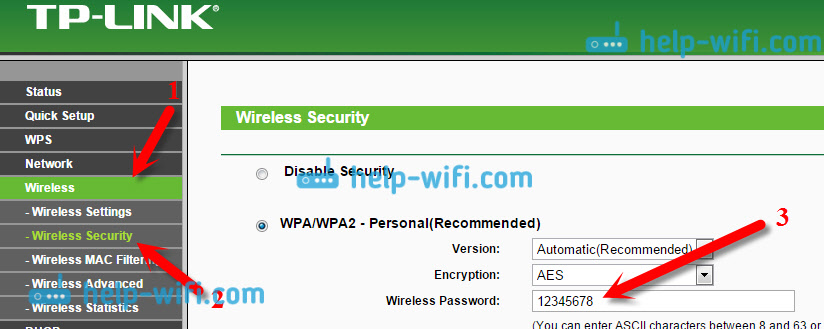
Więc wymyśliliśmy TP-link, idź dalej.
Pamiętaj o hasło na routerach ASUS
Wszystko jest tak samo. Przechodzimy do ustawień, jeśli nie wiesz, jak, zobacz szczegółowe instrukcje. Adres jest używany tak samo - 192.168.1.1.
W ustawieniach, bezpośrednio na ekranie głównym, znajduje się element Stan systemu, Jest hasło. Wystarczy zainstalować kursor w polu „Klucz klucza-PSK”. Lubię to:
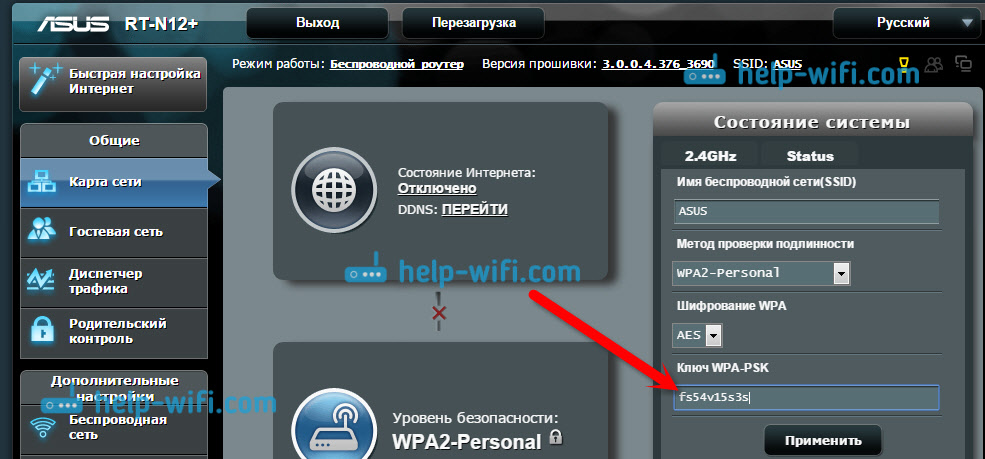
Nawiasem mówiąc, być może przyjrzysz się również instrukcjom zmiany hasła na ASUS.
Dowiadujemy się, że zapomniane hasło do D-Link
Jak to zrobić, napisałem już w artykule: Jak zmienić hasło w router Wi-Fi D-Link? I jak znaleźć zapomniane hasło. Ale nie mogłem pomóc, ale pisać o tym tutaj, ponieważ D-Link i bardzo popularny. Musimy również przejść do ustawień i przejść do zakładki Wi-Fi - Ustawienia bezpieczeństwa. W polu „Klucz szyfrowania PSK” Zobaczysz samo hasło.
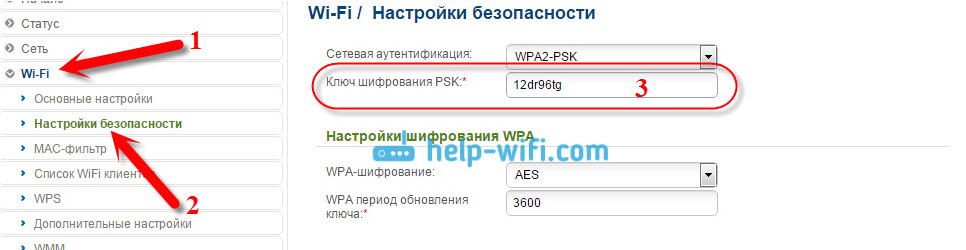
Dalej mamy Zyxel.
Patrzymy na hasło na Zyxel
Przejdź do ustawień swojego Keenet Router Zyxel, jak to zrobić, napisałem tutaj. Przejdź do zakładki Sieć Wi-Fi (poniżej) i w terenie "Klucz sieciowy" W tej chwili zobaczysz samo hasło i które zapomniałeś.
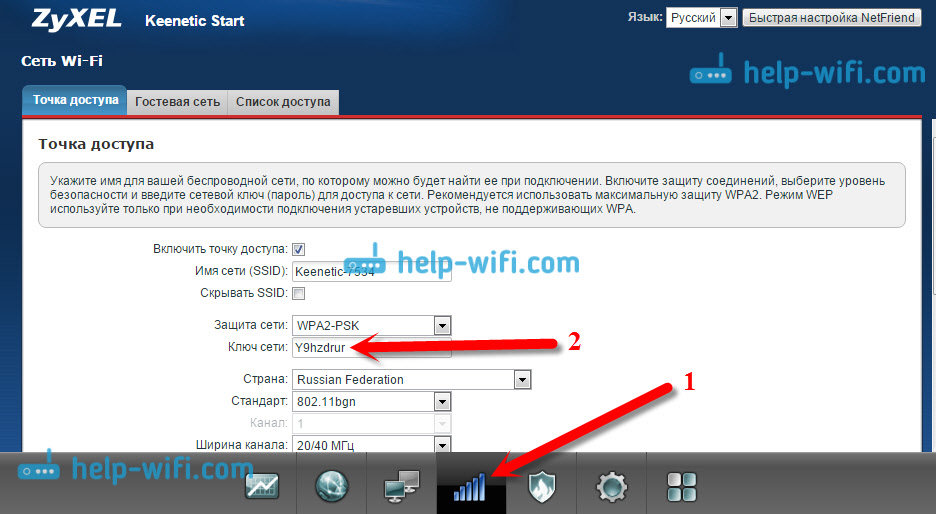
Cóż, na wszelki wypadek instrukcji zmiany hasła.
Jeśli zapomniałeś hasła na router tensa
Tak więc na routerach tendera po prostu wchodzimy do panelu sterowania, przejdź do zakładki ustawienia bezprzewodowe - Ochrona bezprzewodowa I w terenie "Klucz" Patrzymy na hasło.
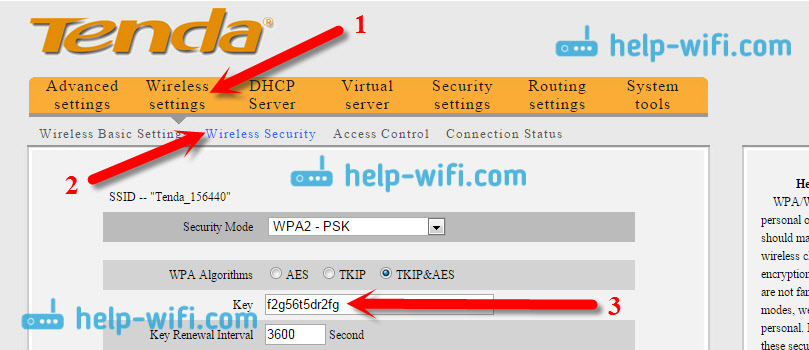
Cóż, według tradycji - instrukcje dotyczące zmiany kluczowego Osingft
Na router Linksys
Rzućmy okiem na urządzenia Linksys. Robimy wszystko zgodnie z schematem: przejdź do panelu sterowania, przejdź do zakładki Sieć bezprzewodowa - Bezpieczeństwo sieci bezprzewodowej. W polu „Wyrażenie identyfikacyjne” Wskazane jest hasło do sieci Wi-Fi.
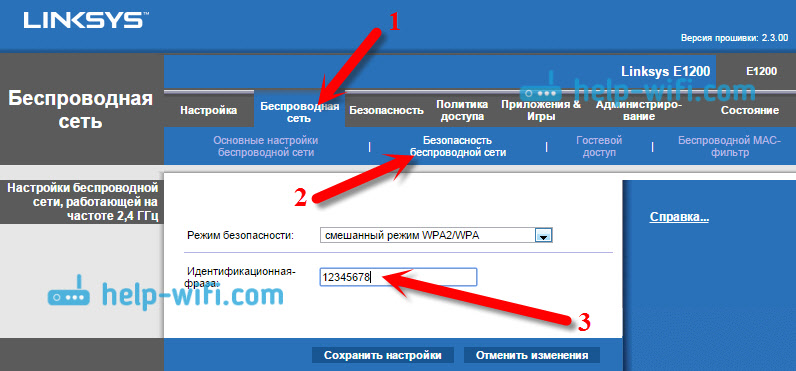
To wszystko, jak widzisz, nic skomplikowanego.
Co zrobić, jeśli nic nie pomogło?
Myślę, że pozostało tylko jeden sposób, aby zresetować wszystkie ustawienia i hasła routera i skonfigurować wszystko ponownie. Możesz skonfigurować zgodnie z instrukcjami, które znajdziesz na naszej stronie internetowej w sekcji „Ustawienia wirnika”.
Próbowałem zebrać na tej stronie wszystkie możliwe sposoby przywrócenia zapomnianego hasła z Wi-Fi. Jeśli nie udało ci się w czymś lub niektóre punkty z artykułu nie są zbyt jasne, napisz o tym w komentarzach, wymyślymy to. I oczywiście będę wdzięczny za nowe i przydatne informacje na ten temat.
- « Zmień hasło na router tendera. Zmiana hasła do sieci Wi-Fi i dostęp do ustawień
- Router nie dystrybuuje Internetu za pośrednictwem Wi-Fi. Co robić? »

